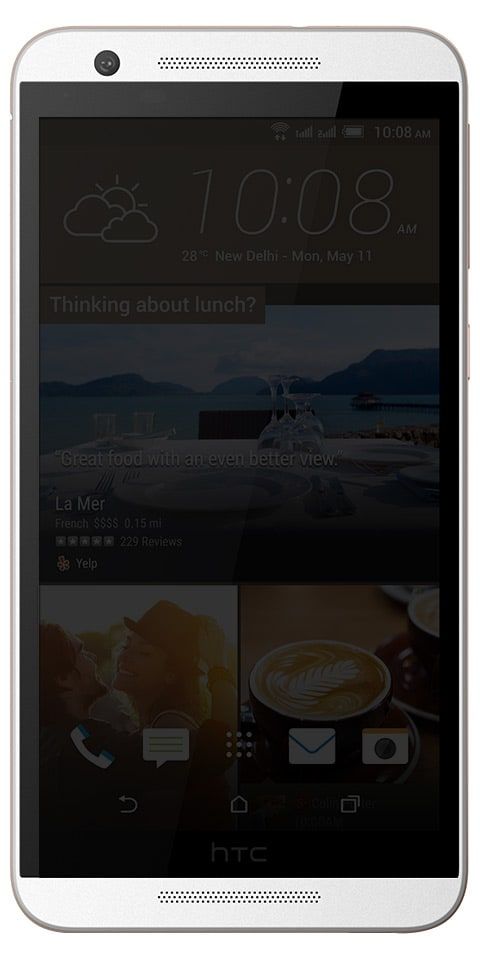Най-полезният списък на командите за раздори
Геймърите използват Раздор ап. Ако сте геймър, най-вероятно вече използвате някакъв тип приложение за чат. В миналото използвах TeamSpeak, Mumble и много други. Това са всички ... вчера обаче. В днешно време е раздорът и какво приложение е това! В тази статия ще говорим за най-полезния списък на командите за раздори. Да започваме!
Тази услуга всъщност е създадена, за да ви помогне да общувате перфектно чрез изключително частни сървъри. Това ви позволява да гласувате чат или текстови съобщения с други играчи. Discord работи на вашия работен плот ИЛИ на телефона ви, което улеснява поддържането на връзка, независимо от какъв тип игра играете - или къде я играете. Той също така комбинира общо лоби за чат с табла за съобщения И основния VoIP клиент - всичко това в едно невероятно приложение. Това няма да обвърже цялото пространство на вашия телефон или компютър.
Discord е безплатен за използване и също така лесен за записване. Можете да се присъедините към предварително направен сървър, като използвате код за покана или да създадете свой собствен, само като имате потребителско име. Когато използвате Discord, има много команди, които можете да въведете в сървъра, за да се случат различни неща. Някои са полезни, а други са само за забавление. Ето основен списък на командите Discord:
Команди
- giphy [термин за търсене] - Обичате анимирани GIF файлове? Не можете да се наситите да ги използвате, за да покажете какво мислите и чувствате? Използвайте тази команда, за да търсите хиляди GIF файлове и щракнете, за да изпратите този, който искате, в чат стаята.
- псевдоним [нов псевдоним] - Не харесвате псевдонима, който сте избрали (или сте получили), когато сте влезли в канала за чат? Използването на тази команда ви позволява да изберете псевдоним по ваш вкус. Въведете го - заедно с новото име. И след това натиснете бутона Enter на клавиатурата и presto!
- tts [съобщение] - Можете да скочите в гласовия канал по всяко време, когато пожелаете, благодарение на начина, по който е настроен Discord. Какво се случва обаче, ако нямате микрофон? Използването на тази команда ще ви позволи да въведете нещо и да го прочетете на глас в чат стаята на всички. Внимавайте обаче: администраторите могат лесно да деактивират тази функция, ако е злоупотребена.
- AFK зададен [статус] - Трябва да вземете лека закуска или питие? Време е да посетите тоалетната? Баба неочаквано отпадна? Използването на тази команда ще ви позволи да зададете персонализирано съобщение AFK (далеч от клавиатурата). Това ще се покаже в канала, ако някой спомене вашия псевдоним.
ОЩЕ | команди за раздори
- whois [споменаване от потребителя] - Не сте наистина сигурни кой е човекът, който продължава да ви говори? Използвайте тази команда, за да получите информация от сървъра за въпросното лице.
- брой членове - Като администратор - или дори редовен член - може да искате да знаете колко хора в момента са свързани към сървъра по всяко време. Ако използвате тази команда, ще получите бърз резултат с магическото число.
- емоции - Дори на преклонна възраст ОБИЧАМ емоджи! Ако го направите, можете също да използвате тази конкретна команда, за да намерите списък с емотикони, които ще работят на сървъра.
- информация за сървъра - Искате ли да знаете от колко време сървърът е активен или колко потребители са свързани средно? Можете бързо да въведете тази команда, за да разберете много информация, както и статистика за сървъра.
- Бот команди - Както споменах преди с командата за преобразуване на текст в реч, администраторите могат да деактивират определени команди понякога. Те могат също да създадат произволен брой персонализирани команди, които да използвате. Не сте сигурни кои команди са достъпни за ваше използване? Това ще ви даде пълния списък
- Умерен черен списък Добавяне [фраза] - Ако управлявате чат стая, знаете колко е трудно да попречите на хората да казват неща, които не бива - без значение колко хубаво питате. Ако има много думи или фрази, които не искате да се показват в канала. След това използването на тази команда ви позволява да ги добавите към черния списък.
Discord сървъри и чат ботове
Стартирането на собствен сървър като геймър ИЛИ създател на съдържание е силно препоръчително поради многобройните опции, които могат да ви помогнат по пътя. Можете да създадете множество канали, всеки от които има различни нива на разрешения за различни типове потребители. Това означава, че ако имате много голяма група хора на сървъра си, няма да имате стотици хора, които се опитват да говорят или да печатат един върху друг.
Когато притежавате собствен сървър, ще искате да използвате чат бот. Това ще направи живота ви МНОГО по-просто като администратор. Сайтът Discord има списък на одобрени ботове които ще ви дадат масови количества модни инструменти и които ви позволяват лесно да се интегрирате с нещата. Като YouTube и Twitch. Има много неофициални ботове, които ви позволяват да правите неща като повикване на хора и добавяне на статистика за играчите. Обикновено не препоръчвам да използвате такива като този, тъй като те могат да бъдат нестабилни, рядко актуализирани и също не винаги безплатни.
Discord бот седи пасивно във вашите канали, докато не му дадете команди за използване. Тук влиза в игра останалата част от тази статия. Ще ви дам доста голям списък от команди, които можете да използвате с вашите ботове на Discord ... всичко това ще ви помогне да управлявате нещата по някакъв начин ефективно. Ето малък списък с някои основни команди на бот, които може да искате да използвате:
Стъпки | команди за раздори
- забрани [потребител] [лимит] [причина] - Ако имате някой, който е бил предупреждаван многократно и искате да се отървете завинаги - или дори еднократен спамър - използвайте тази команда, за да го забраните от вашия сървър. Можете също така да изберете да разрешите забраната да изтече след определен период от време (който сте избрали). След като зададете забраната, човекът ще получи съобщението, което сте задали в командата, когато се опита да се свърже отново.
- softban [потребител] [причина] - Всички имаме лоши дни. Изваждането му в чат стая се случва ЧЕСТО. Ако някой от редовните ви бълва куп глупости. И вие искате да се отървете от думите им от канала (и също така да им се обадите да се събудят, за да го премахнат). Ако използвате тази команда, ще ги забраните и незабавно премахва забраната. Той също така има добавената красота на премахване на всичко, което са въвели в канала след свързването.
- ритник [потребител] [причина] - Отново с проблемните потребители! Да предположим, че не е задължително да забранявате някого. Но трябва да привлечете вниманието им по-голям начин, отколкото да използвате думи. Изгонването им с тази команда няма да ги забрани ... Но те не могат да влязат в чата, докато не бъдат поканени от някой. Това е време за изчакване за чат стаи по някакъв начин!
Повече за командите за раздори
- заглушаване [потребител] [минути] [причина] - Да приемем, че сте в средата на нападение и трябва да успокоите хората известно време ... или да позволите само на определени потребители да могат да говорят. Можете да използвате тази команда, за да заглушите други членове (или дори само един самотен разговор). Добавете конкретен срок, ако желаете, или просто ги включете, когато сте готови да ги оставите да говорят отново.
- добавяне на роля [име] [шестнадесетичен цвят] [подемник] - Знам, че много от вас ще искат да използват тази функция веднага. Тя ви позволява да зададете различни роли ... на всяка от които имената на зададените потребители ще се показват в канала в избрания от вас цвят. Вероятно ще искате да добавите модератори. Но можете да създадете роля за всичко, което включва ръководители на рейдове, ръководители на екипи и т.н.
- del role [име на роля] - Вече не се нуждаете от роля, която сте задали с последната команда? Използването на този го премахва напълно (заедно с всички специални разрешения, които сте му задали). И след това веднага го отнема от всички хора, които са го използвали.
- роля [потребител] [име на роля] - Готови ли сте да повишите някого на мод позиция? Трябва да добавите потребител към различна роля? Бързо използвайте тази команда, за да назначите този човек на ролята, която смятате за най-подходяща.
Заключение
Добре, това беше всичко Хора! Надявам се, че харесвате тази статия за команди за раздори и ви е полезна за вас. Изпратете ни отзивите си за него. Също така, ако имате други въпроси, свързани с тази статия. След това ни уведомете в раздела за коментари по-долу. Ще се свържем с вас скоро.
Приятен ден!
Вижте също: Изтегляне на видеоклипове Раздори - Как да изтеглите от Раздори